Как быстро вернуть закрытую вкладку браузера
 Здравствуйте, уважаемые посетители и постоянные читатели блога Spectr-rv.ru! Из сегодняшней короткой статьи вы узнаете, как быстро вернуть вкладку браузера, закрытую последней.
Здравствуйте, уважаемые посетители и постоянные читатели блога Spectr-rv.ru! Из сегодняшней короткой статьи вы узнаете, как быстро вернуть вкладку браузера, закрытую последней.
Я думаю, всем приходилось испытывать чувство досады от того, что закрытая вами вкладка браузера, вдруг снова оказалась нужной, а вы, как назло, не помните ее адрес и название. В этой статье приводится несколько способов восстановления закрытых вкладок, пригодных для наиболее популярных браузеров.
Сегодня мы разберемся, как быстро восстановить последние закрытые вкладки, в браузерах Mozilla Firefox и Google Chrome. По-моему, эти сведения могут быть полезны многим начинающим пользователям.
Браузер Mozilla Firefox
способ 1
Самым быстрым способом возврата последней закрытой вкладки в браузере Mozilla Firefox, как, впрочем, и в других браузерах, является использование «горячих клавиш». В данном случае эту роль выполняет сочетание Ctrl + Shift + T. После нажатия указанных клавиш, моментально открывается вкладка, закрытая последней. Если вам нужна не самая последняя вкладка, повторяйте это действие до тех пор, пока не найдете то, что нужно.
способ 2
Более привычным, но и несколько более медленным, является способ восстановления закрытой вкладки с помощью Журнала.
Чтобы воспользоваться Журналом, щелкните по одноименной кнопке панели меню. После этого, должна открыться страница Журнала с историей последних просмотров.
 При наведении курсора на пункт «Недавно закрытые вкладки» появится список недавно посещенных веб-страниц. Вы можете открыть любую страницу из данного списка, щелкнув по ее строке мышкой.
При наведении курсора на пункт «Недавно закрытые вкладки» появится список недавно посещенных веб-страниц. Вы можете открыть любую страницу из данного списка, щелкнув по ее строке мышкой.
Используя Журнал, можно открыть вкладки даже тех веб-страниц, которые вы просматривали, например, вчера. Для этого, щелкните по пункту «Показать весь журнал», а в открывшемся окне «Библиотека» выберите пункт «Вчера».
 Открыть Журнал в окне «Библиотека» вы можете также при помощи сочетания клавиш Ctrl + Shift + H, а комбинация Ctrl + H позволяет открыть Журнал в левой боковой панели окна браузера.
Открыть Журнал в окне «Библиотека» вы можете также при помощи сочетания клавиш Ctrl + Shift + H, а комбинация Ctrl + H позволяет открыть Журнал в левой боковой панели окна браузера.
 Еще одним способом открытия Журнала, является использование одноименной кнопки, которая становится доступной после щелчка по значку «Открыть меню» в правом верхнем углу браузера.
Еще одним способом открытия Журнала, является использование одноименной кнопки, которая становится доступной после щелчка по значку «Открыть меню» в правом верхнем углу браузера.
 При нажатии кнопки «Журнал», открывается окно со списком недавно закрытых вкладок.
При нажатии кнопки «Журнал», открывается окно со списком недавно закрытых вкладок.
 Вы можете открыть любую вкладку, щелкнув по ней мышкой, а также восстановить сразу все вкладки списка, выбрав пункт «Восстановить закрытые вкладки».
Вы можете открыть любую вкладку, щелкнув по ней мышкой, а также восстановить сразу все вкладки списка, выбрав пункт «Восстановить закрытые вкладки».
Браузер Google Chrome
способ 1
В этом, не менее популярном, браузере можно, также как и в Mozilla Firefox, использовать для быстрого возврата последней закрытой вкладки клавиатурную комбинацию Ctrl + Shift + T. Все работает аналогично, то есть, нажав несколько раз указанные клавиши, вы можете открыть даже вкладку, закрытую не самой последней.
способ 2
Общепринятый, но менее быстрый, способ предполагает использование истории просмотров. Для восстановления нужной вкладки, щелкните по кнопке «Настройка и управление Google Chrome» и выберите пункт «История».
 На открывшейся в отдельной вкладке странице «История» вы сможете найти все веб-страницы, которые вы просматривали на протяжении последних трех недель (или около того).
На открывшейся в отдельной вкладке странице «История» вы сможете найти все веб-страницы, которые вы просматривали на протяжении последних трех недель (или около того).
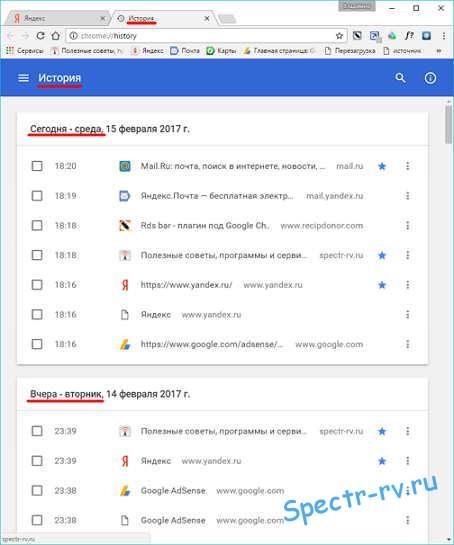 Вы можете открыть любую вкладку, щелкнув по ней мышкой. Кнопка «Действия» (в виде трех точек), имеющаяся в конце каждой строки, позволяет открыть другие записи по выбранному сайту или удалить запись из истории просмотров.
Вы можете открыть любую вкладку, щелкнув по ней мышкой. Кнопка «Действия» (в виде трех точек), имеющаяся в конце каждой строки, позволяет открыть другие записи по выбранному сайту или удалить запись из истории просмотров.
 Открыть вкладку «История» можно также при помощи сочетания клавиш Ctrl + H
Открыть вкладку «История» можно также при помощи сочетания клавиш Ctrl + H
Вот, кажется, и все. Надеюсь, статья была вам полезна, возможно, вы узнали что-то новое. По крайней мере, теперь вы хорошо усвоили, как быстро вернуть последнюю закрытую вкладку в браузерах Mozilla Firefox и Google Chrome. Спасибо за внимание.
С вопросами и пожеланиями прошу обращаться в комментариях.
С уважением, Владимир (Spectr-rv.ru).
Навигация
Предыдущая статья: ← Шедевры мировой живописи на рабочем столе компьютера — приложение Artpip